Comment désactiver ou désactiver la fonctionnalité Analyse Rapide dans Excel ?
Dans Excel 2013 et les versions ultérieures, lorsque vous sélectionnez une plage de cellules, un bouton Analyse Rapide apparaît dans le coin inférieur droit de la plage, comme le montre la capture d'écran ci-dessous. Comment pourriez-vous désactiver ou désactiver cette fonctionnalité dans Excel ?
Désactiver ou désactiver la fonctionnalité Analyse Rapide dans Excel
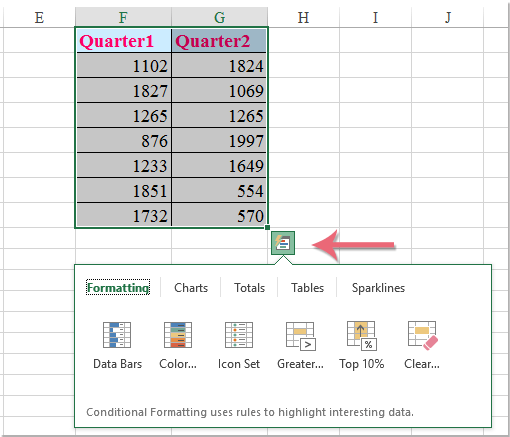
Désactiver ou désactiver la fonctionnalité Analyse Rapide dans Excel
Pour désactiver cette fonctionnalité Analyse Rapide dans le classeur Excel, veuillez procéder comme suit :
1. Cliquez sur Fichier > Options pour accéder à la boîte de dialogue Options Excel.
2. Dans la boîte de dialogue, cliquez sur Général dans le volet de gauche, puis décochez l'option Afficher les options d'analyse rapide lors de la sélection sous la section Options de l'interface utilisateur, voir la capture d'écran :
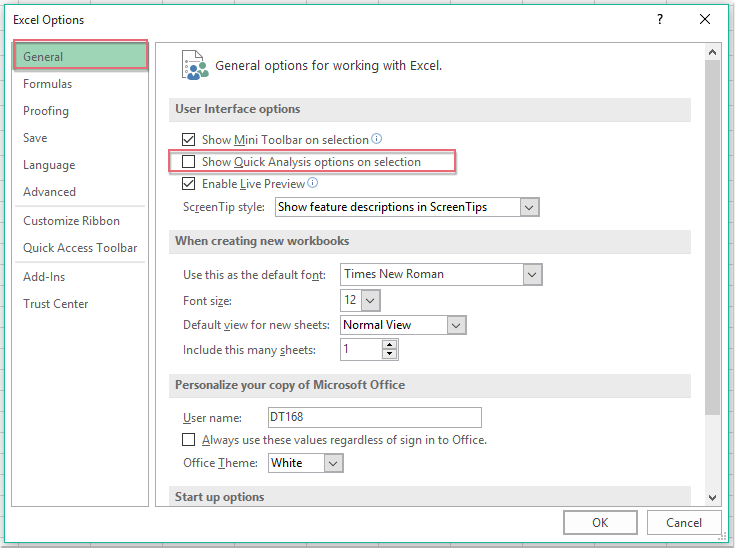
3. Ensuite, cliquez sur le bouton OK, et la fonctionnalité Analyse Rapide sera immédiatement désactivée.
Meilleurs outils de productivité pour Office
Améliorez vos compétences Excel avec Kutools pour Excel, et découvrez une efficacité incomparable. Kutools pour Excel propose plus de300 fonctionnalités avancées pour booster votre productivité et gagner du temps. Cliquez ici pour obtenir la fonctionnalité dont vous avez le plus besoin...
Office Tab apporte l’interface par onglets à Office, simplifiant considérablement votre travail.
- Activez la modification et la lecture par onglets dans Word, Excel, PowerPoint, Publisher, Access, Visio et Project.
- Ouvrez et créez plusieurs documents dans de nouveaux onglets de la même fenêtre, plutôt que dans de nouvelles fenêtres.
- Augmente votre productivité de50 % et réduit des centaines de clics de souris chaque jour !
Tous les modules complémentaires Kutools. Une seule installation
La suite Kutools for Office regroupe les modules complémentaires pour Excel, Word, Outlook & PowerPoint ainsi qu’Office Tab Pro, idéal pour les équipes travaillant sur plusieurs applications Office.
- Suite tout-en-un — modules complémentaires Excel, Word, Outlook & PowerPoint + Office Tab Pro
- Un installateur, une licence — installation en quelques minutes (compatible MSI)
- Une synergie optimale — productivité accélérée sur l’ensemble des applications Office
- Essai complet30 jours — sans inscription, ni carte bancaire
- Meilleure valeur — économisez par rapport à l’achat d’add-ins individuels